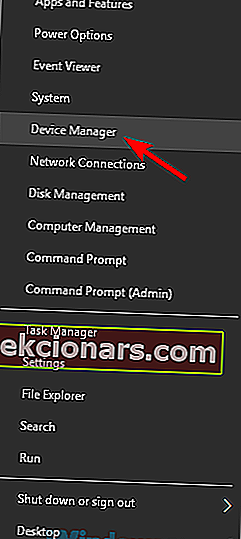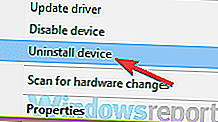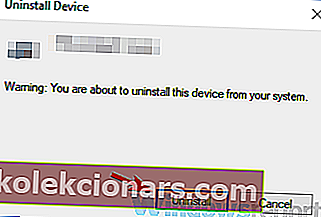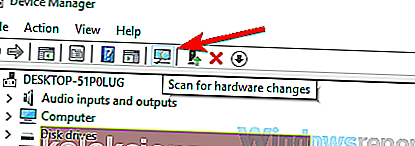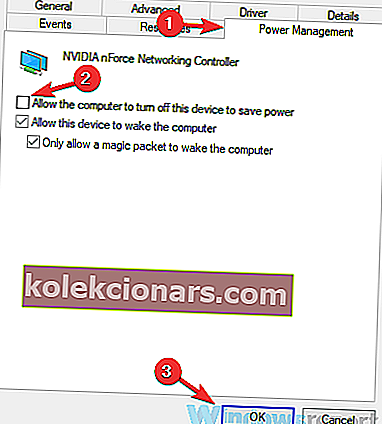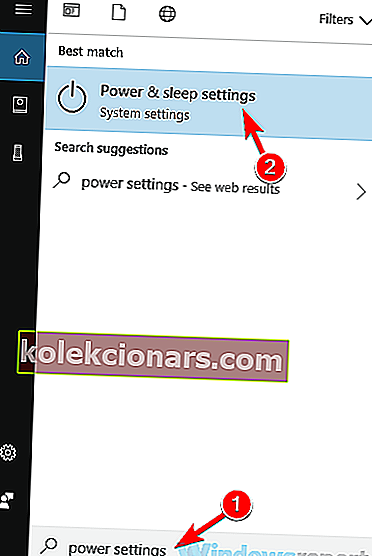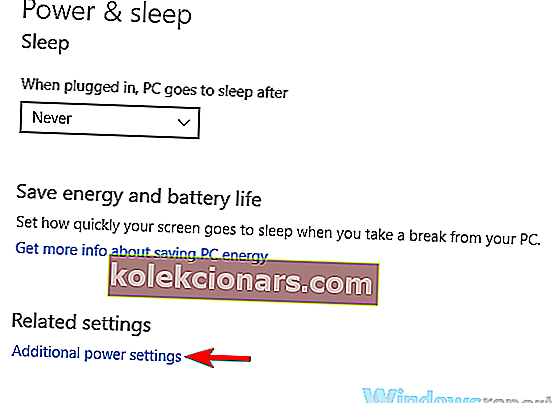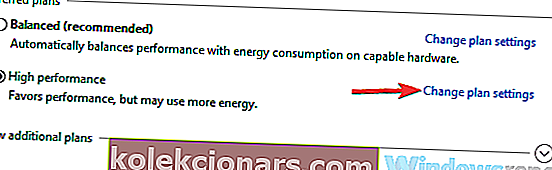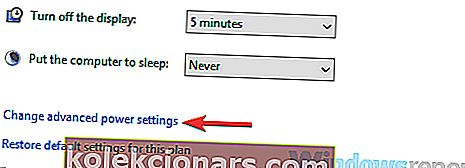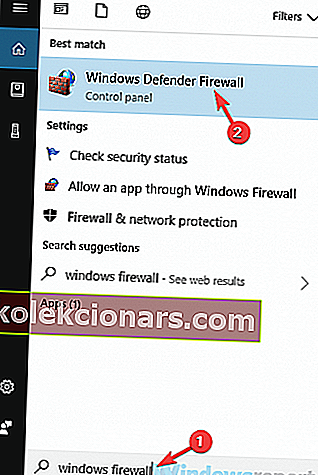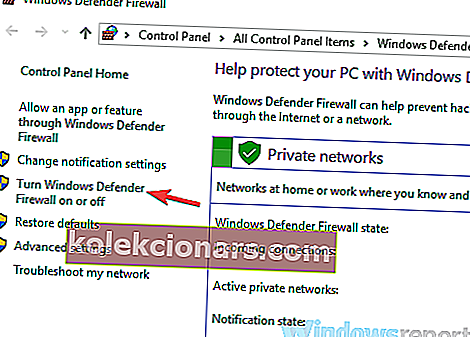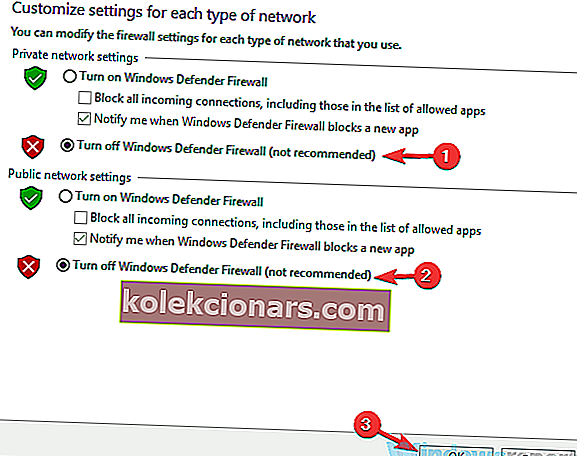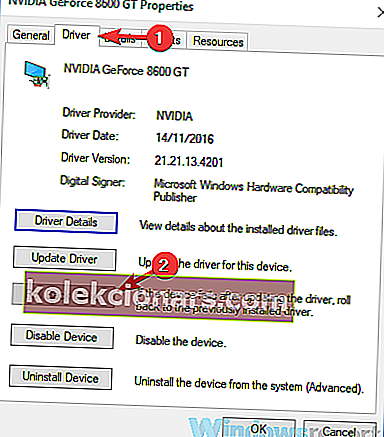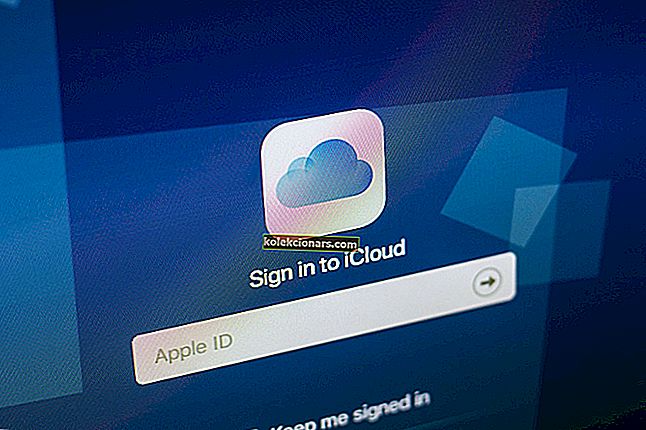- Pole ühendatud - teie võrgudraiverid või, õigemini öeldes, probleem teie võrgudraiveritega võivad põhjustada ühenduse puudumise teadet. Sellepärast on nende draiverite uuesti installimine esimene samm probleemi lahendamiseks.
- Mõnikord võib seda teadet kuvada teie toitehalduse sätete tõttu. Selle probleemi lahendamiseks peate takistama võrguadapteri väljalülitamist.
- Interneti-ühenduse vead on tänapäeval kõige tüütumad vead, kuid meie jaotusest leiate palju asjakohaseid lahendusi.
- Windows 10 vead on täidetud selle teemaga seotud artiklitega. Seal avastate kindlasti lahenduse.

Mõnikord võivad kasutajad kokku puutuda mitmesuguste Internetiga seotud probleemidega ja sellest rääkides teatasid paljud kasutajad , et nende arvutis pole Ühendatud pole ühendusi saadaval .
See sõnum võib olla problemaatiline ja tänases artiklis näitame teile, kuidas seda parandada.
Teie arvutis võib ilmneda mitmesuguseid võrguprobleeme ja paljud kasutajad teatasid teadet Pole ühendatud pole ühendusi saadaval .
Lisaks sellele sõnumile võib ilmneda palju sarnaseid probleeme ja siin on mõned neist probleemidest.
- Ühendusi pole saadaval. HP, sülearvuti - see probleem võib ilmneda tavaliselt sülearvutites ja enamasti on probleemi põhjustanud aegunud draiverid. Installige draiverid lihtsalt uuesti või värskendage ja probleem tuleks lahendada.
- Ühendamata pole ühtegi ühendust saadaval WiFi, Ethernet - mitmed kasutajad teatasid, et see probleem mõjutab nii WiFi kui ka Etherneti ühendusi, kuid saate selle lahendada ühe meie lahendusega.
- Pole ühendatud pole ühendusi saadaval punane x - sellele probleemile järgneb võrguikooni kohal tavaliselt punane x. Kui te sellega kokku puutute, peaksite võib-olla proovima oma võrgudraivereid taandama ja kontrollima, kas see probleemi lahendab.
Sisukord:
- Installige oma võrgudraiverid uuesti
- Uuendage oma draivereid
- Muutke toitehalduse seadeid
- Lülitage tulemüür välja
- Tagasitulek vanema sukelduja juurde
- Eemaldage probleemne rakendus
- Taaskäivitage / lähtestage ruuter
Pole ühendatud pole ühtegi ühendust saadaval teadet, kuidas seda parandada?
Lahendus 1. Installige võrgudraiverid uuesti
Kasutajate sõnul võib võrgu draiverid olla ühenduse loomata ühenduse puudumisel sõnumi levinud põhjus .
Mõnikord võivad teie draiverid olla rikutud ja see võib põhjustada selle probleemi. Kuid saate probleemi lahendada, lihtsalt installides need draiverid. Selleks peate lihtsalt järgima neid samme:
- Menüü Win + X avamiseks vajutage Windowsi klahvi + X. Valige loendist Seadmehaldur .
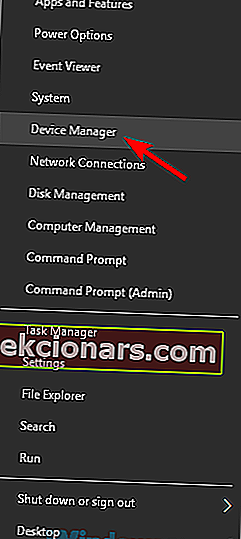
- Kui avaneb seadmehaldur, leidke oma võrgudraiver, paremklõpsake sellel ja valige Desinstallige seade .
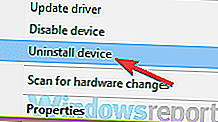
- Nüüd peaks ilmuma kinnitusdialoog. Märkige ruut Eemalda selle seadme draiveritarkvara , kui see on saadaval, ja klõpsake nuppu Desinstalli .
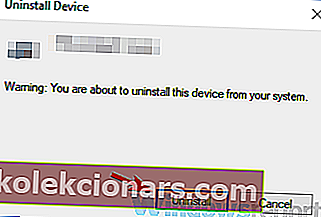
- Pärast draiveri desinstallimist klõpsake ikooni Otsi riistvara muudatusi ja uus draiver peaks olema automaatselt installitud.
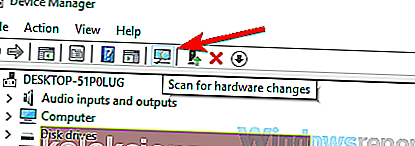
Mitmed kasutajad teatasid, et muudatuste rakendamiseks peavad nad arvuti taaskäivitama, nii et tehke seda kindlasti ka. Kui draiveri uuesti installimine ei aita, jätkake järgmise lahendusega.
Samuti võite olla huvitatud meie artiklist, mis käsitleb WiFi-ühenduse tilkade pidevat langust Windows 10-s
2. lahendus - värskendage draivereid
Kui teie arvutis kuvatakse teade Pole ühendatud, ühendus pole saadaval , võib probleem olla teatud draiverites.
Teie draiverid võivad olla vananenud ja see võib põhjustada selle probleemi ilmnemise. Probleemi lahendamiseks on soovitatav värskendada kõik draiverid.
Selleks külastage lihtsalt oma võrguadapteri tootja veebisaiti ja laadige alla oma mudeli uusimad draiverid.
Pärast seda installige draiverid ja probleem tuleks lahendada.
Kui te ei pääse oma arvutis Internetti, proovige draiverid alla laadida mõnest muust seadmest, näiteks telefonist või muust arvutist, ja proovige need siis üle kanda.
Kui see protsess tundub veidi keeruline, võite kõigi draiverite automaatseks värskendamiseks alati kasutada kolmanda osapoole lahendust, näiteks TweakBit Driver Updater .
Pärast draiverite ajakohasust kontrollige, kas probleem on endiselt olemas.
See tööriist on väga täpne ja võimaldab teil käivitada mitu skannimisseanssi.
Veelgi enam, see hoiab teie süsteemi püsivate kahjustuste eest kaitstuna, valede draiverite käsitsi allalaadimise ja installimisega.
- Hankige nüüd Tweakbit Driver Updater
3. lahendus - muutke toitehalduse seadeid
Mõnikord ei saa teie toitehalduse sätete tõttu kuvada teadet Pole ühendatud, ühtegi ühendust pole saadaval .
Selle probleemi lahendamiseks peate vältima võrguadapteri väljalülitamist.
Windows lülitab energia säästmiseks mõnikord teatud seadmed välja, kuid saate selle keelata järgides neid samme:
- Avage seadmehaldur . Leidke oma võrguadapter ja topeltklõpsake sellel, et selle omadused avada.
- Liikuge vahekaardile Toitehaldus ja tühjendage märkeruut Luba arvutil voolu säästmiseks see seade välja lülitada . Nüüd klõpsake muudatuste salvestamiseks nuppu OK .
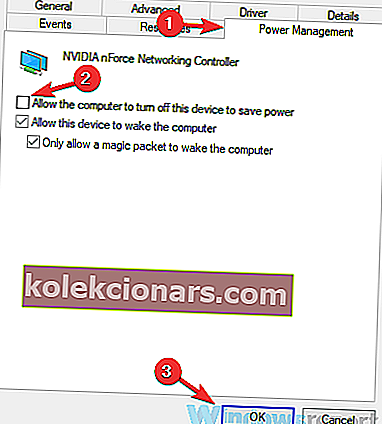
Pärast seda kontrollige, kas probleem on lahendatud. Kui probleem püsib, peate võib-olla muutma mõningaid täiendavaid toitega seotud seadeid.
Selleks toimige järgmiselt.
- Vajutage Windowsi klahvi + S ja sisestage toiteseaded . Valige loendist toite- ja unerežiimi seaded .
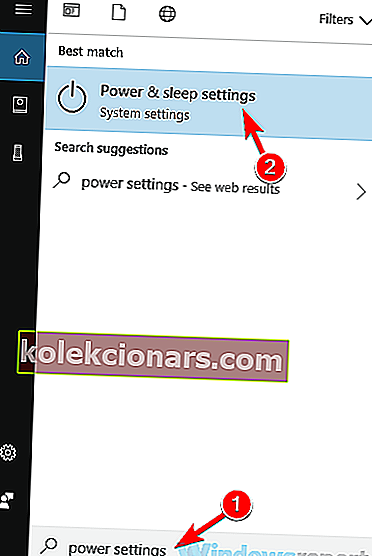
- Nüüd kuvatakse rakendus Seaded . Leidke paremal paanil seonduvad sätted ja klõpsake valikul Täiendavad toitesätted .
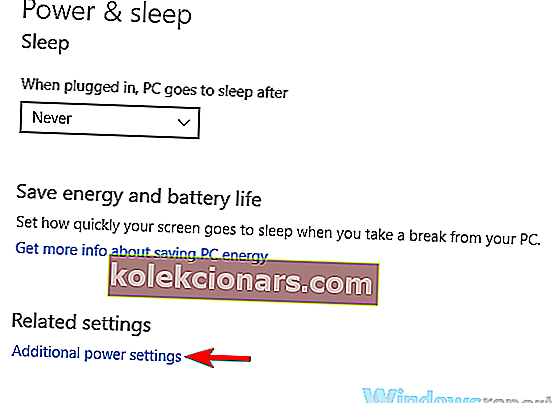
- Leidke valitud toiteplaan ja klõpsake selle kõrval käsku Muuda plaani sätteid .
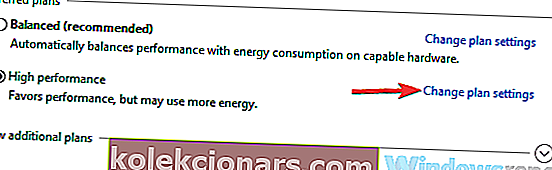
- Nüüd klõpsake nuppu Muuda täiendavaid toiteseadeid .
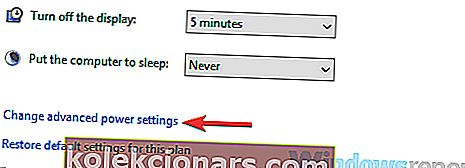
- Leidke traadita adapteri sätted> energiasäästurežiim ja seadistage nii Aku sees kui ka Pistikühendatud väärtused väärtusele Maksimaalne jõudlus .
- Muudatuste salvestamiseks klõpsake nuppu Rakenda ja OK .
Pärast nende muudatuste tegemist kontrollige, kas probleem on lahendatud.
4. lahendus - lülitage tulemüür välja
Kasutajate sõnul võib teie tulemüür mõnikord häirida teie süsteemi ja see võib viia teade Pole ühendatud pole ühendusi saadaval .
Kuid saate probleemi lahendada, lihtsalt keelates tulemüüri.
Kui teil on kolmanda osapoole viirusetõrje või tulemüür, peaksite selle kõigepealt keelama ja kontrollima, kas see lahendab teie probleemi.
Kui probleem püsib, peate võib-olla ka Windowsi tulemüüri keelama. See on üsna lihtne ja saate seda teha järgides neid samme:
- Sisestage otsinguribale tulemüür . Nüüd valige loendist Windows Defenderi tulemüür .
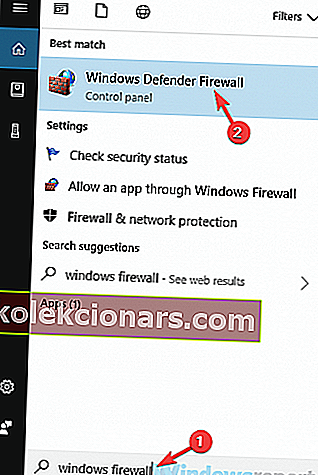
- Kui avaneb W indows Defenderi tulemüüri aken, valige vasakpoolsest menüüst Lülita Windows Defenderi tulemüür sisse või välja .
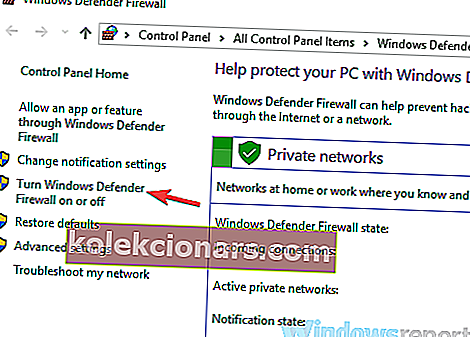
- Valige Lülita Windows Defenderi tulemüür välja (pole soovitatav) nii era- kui ka avalike võrkude jaoks. Nüüd klõpsake muudatuste salvestamiseks nuppu OK .
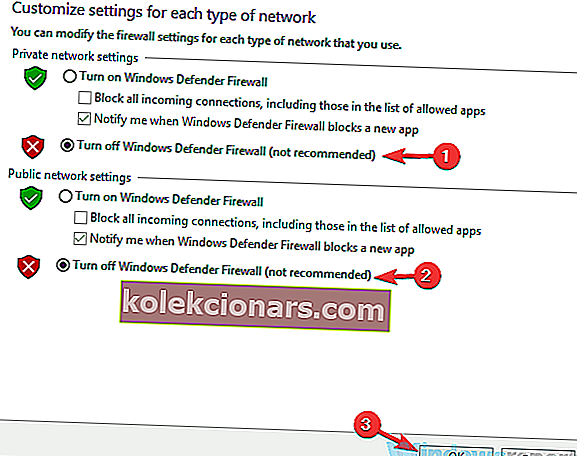
Pärast seda kontrollige, kas probleem on endiselt olemas. Kui probleem on pärast Windowsi tulemüüri keelamist lahendatud, peate kontrollima seadeid ja neid vastavalt kohandama.
Kui teie viirusetõrje segas teie võrguühendust, võib-olla on sobiv aeg kaaluda teisele viirusetõrjele üleminekut.
Bitdefender pakub suurepärast kaitset ja see ei häiri teie süsteemi kuidagi, nii et kui otsite uut viirusetõrjet, proovige kindlasti Bitdefenderit.
- Laadige alla Bitdefender Antivirus 2019 spetsiaalse 35% soodushinnaga
5. lahendus - tagasipöördumine vanema sukelduja juurde
Kui teile kuvatakse teade Pole ühendatud, pole ühendusi saadaval , võib-olla on probleem seotud teie draiveritega.
Windows 10 värskendab mõnikord teie draivereid teie teadmata automaatselt ja see võib põhjustada selle ja paljude muude probleemide ilmnemise.
Probleemi lahendamiseks soovitavad kasutajad minna tagasi draiveri vanemale versioonile. Selleks toimige järgmiselt.
- Selle omaduste avamiseks avage seadmehaldur ja topeltklõpsake võrguadapterit.
- Kui avaneb aken Atribuudid , minge vahekaardile Draiver ja klõpsake nuppu Tagasi draiver .
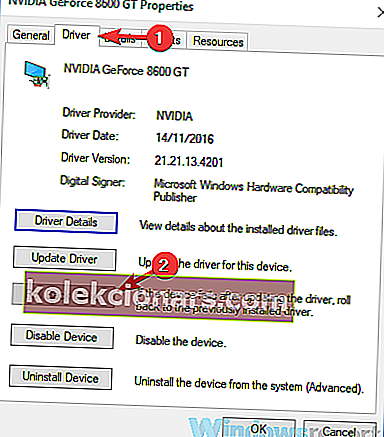
- Tagasipööramise lõpetamiseks järgige ekraanil kuvatavaid juhiseid.
Kui protsess on lõppenud, kontrollige, kas probleem on endiselt olemas. Kui tagasivõtmise valik pole saadaval, peate draiveri uuesti installima ja kontrollima, kas see probleemi lahendab.
Pidage meeles, et Windows proovib teie draiverit automaatselt värskendada, seega soovitame teil takistada Windowsi draiverite automaatset värskendamist.
6. lahendus - eemaldage probleemne rakendus
Kasutajate sõnul võivad teatud rakendused mõnikord häirida teie võrguühendust ja põhjustada ühenduse loomata ühenduse puudumise teate.
Mitmed kasutajad teatasid, et Zone Alarm Firewall põhjustas selle probleemi ja probleemi lahendamiseks peate selle oma arvutist eemaldama.
Rakenduse eemaldamiseks on mitu võimalust, kuid kõige tõhusam on desinstalliprogrammi, näiteks IOBit Uninstalleri kasutamine .
Desinstalli tarkvara abil eemaldate ka kõik Zone Alarmiga seotud failid ja registrikirjed ning väldite, et allesjäänud failid tulevikus probleeme põhjustaksid.
- Laadige kohe alla IObit Uninstaller PRO
Kui probleemne rakendus on eemaldatud, kontrollige, kas tõrketeade on endiselt olemas.
Pidage meeles, et selle probleemi võivad põhjustada ka muud rakendused, seega peate eemaldama kõik rakendused, mis võivad teie võrguühendust häirida.
Pärast seda tuleks probleem täielikult lahendada.
Lahendus 7. Taaskäivitage / lähtestage ruuter
Kui kuvatakse teade Pole ühendatud, pole ühtegi ühendust saadaval, võib probleem olla teie ruuteris.
Mõnikord võivad tekkida teatud tõrked ja nende kõrvaldamiseks peate oma ruuteri mõneks sekundiks välja lülitama ja uuesti sisse lülitama.
Kui ruuter on täielikult käivitunud, kontrollige, kas probleem on endiselt olemas. Kui probleem püsib, proovige ehk ruuter lähtestada.
See protsess on üsna lihtne, kuid pidage meeles, et see lähtestab kõik teie seaded vaikimisi.
See tähendab, et peate oma traadita võrgu uuesti seadistama.
Ruuteri lähtestamiseks vajutage ja hoidke paar sekundit peidetud lähtestamise nuppu. Pärast seda taastatakse kõigi teie seadete vaikeväärtus ja probleem tuleks lahendada.
Ühendamata pole ühtegi saadaolevat ühendust, mis võib teie arvutis põhjustada palju probleeme ja takistada Interneti-ühenduse loomist, kuid loodame, et teil õnnestus see probleem lahendada pärast ühe meie lahenduse kasutamist.
KKK: Lisateave Interneti-ühenduse vigade kohta
- Kuidas parandada ühendamata pole ühendusi saadaval Windows 10?
Kui probleem algas pärast uue installimist, installige võrgudraiverid uuesti, värskendage draivereid või tagastage vanem draiver. Kui probleem püsib, lahendage see meie suurepärase üksikasjaliku juhendi abil.
- Miks pole traadita võrguühendust ühendatud?
- Miks minu sülearvuti ütleb, et Interneti-ühendust pole?
Toimetaja märkus: see postitus avaldati algselt 2018. aasta novembris ja seda on värskuse, täpsuse ja igakülgsuse huvides värskendatud, ajakohastatud 2020. aasta märtsis.